Comment désactiver le message « Envoyé de mon iPhone » ou « Envoyé de mon iPad » ? (iGenius)
Un pas à pas iGenius pour apprendre à enlever le message « Envoyé de mon iPhone » ou « Envoyé de mon iPad » qui apparaît par défaut à chaque email envoyé.
Avez-vous remarqué le message « Envoyé de mon iPhone » ou « Envoyé de mon iPad » au bas de vos emails envoyés de votre iPhone ou de votre iPad ? Ce message peut être ennuyeux. En effet il indique sans votre consentement à votre interlocuteur d’où vous avez envoyé votre email. De plus, vous préférez peut-être ajouter votre propre message à la place. Suivez le pas à pas en images ci-dessous pour vous débarrasser de ce message.
Tapotez sur l’application Réglages
Dans Réglages, défilez vers le bas jusque trouver Mail, Contacts, Calendrier
Dans Mail, Contact, Calendrier repérer une option nommée « Signature »
En tapotant sur Signature, on voit tout de suite que c’est bien la signature qui fait apparaître le message « Envoyé de mon iPhone »
Plusieurs choix s’offrent à vous: effacer purement et simplement le message et laisser un blanc ou bien remplacer ce message par une vraie signature personnalisée, à vous de choisir…
Dans notre exemple, nous avons tout effacé pour laisser un blanc. Pour valider votre changement de signature et enlever le message « Envoyé de mon iPhone », il suffit finalement de tapoter sur le bouton de retour en haut à gauche.
Et voilà, le message ennuyeux va disparaitre de vos prochains messages !

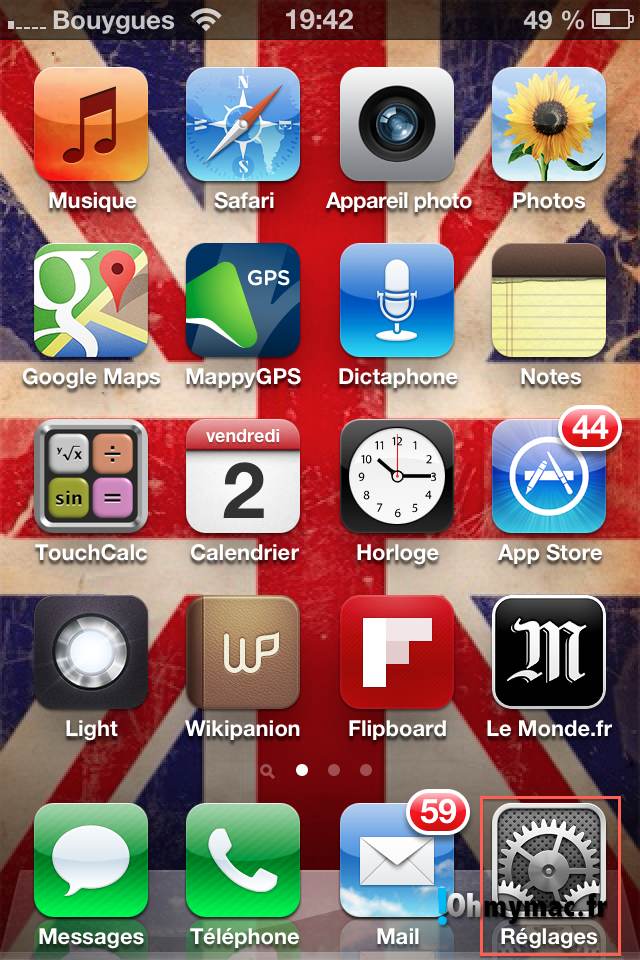
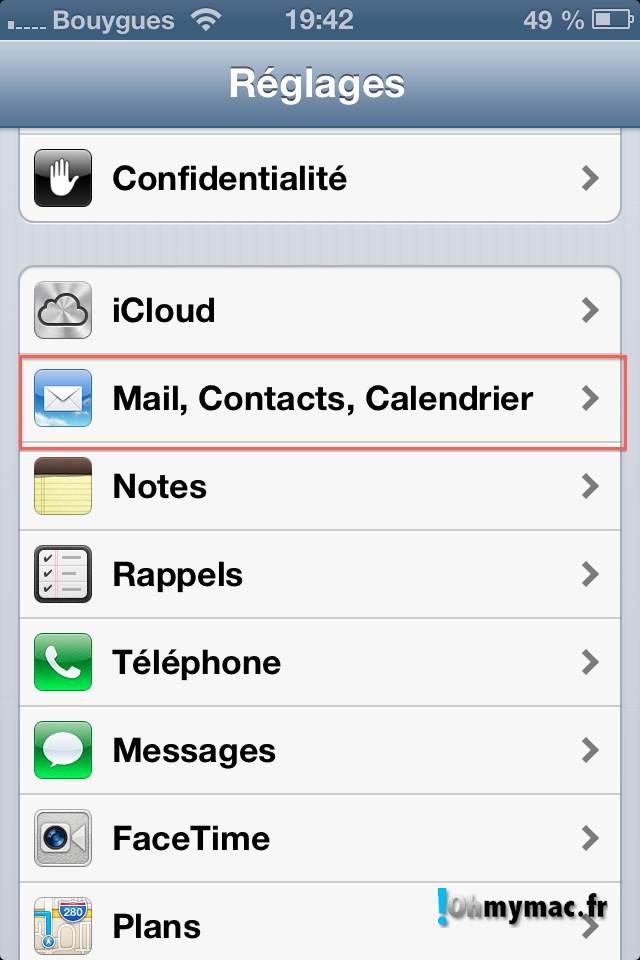
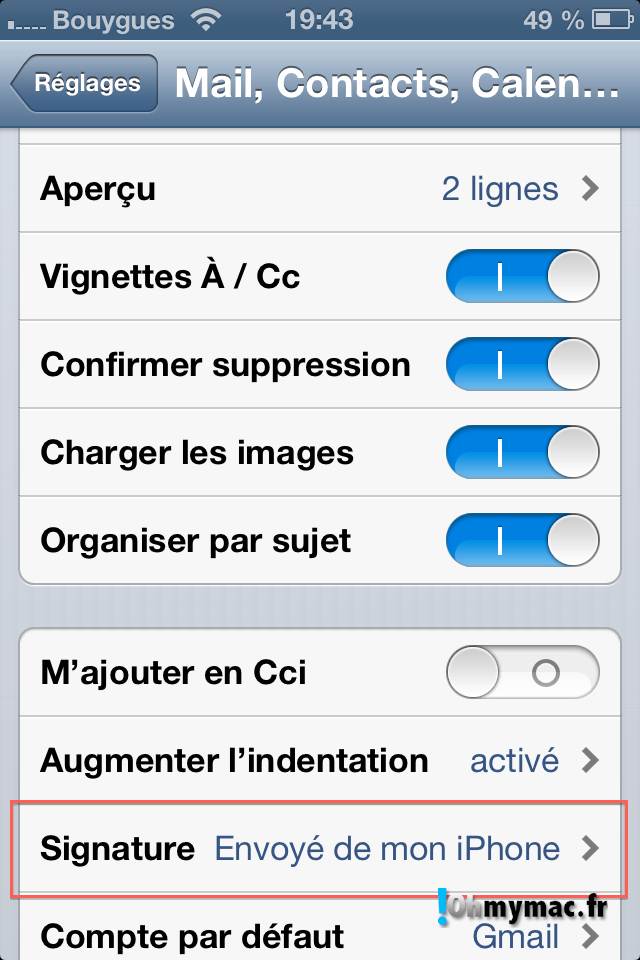
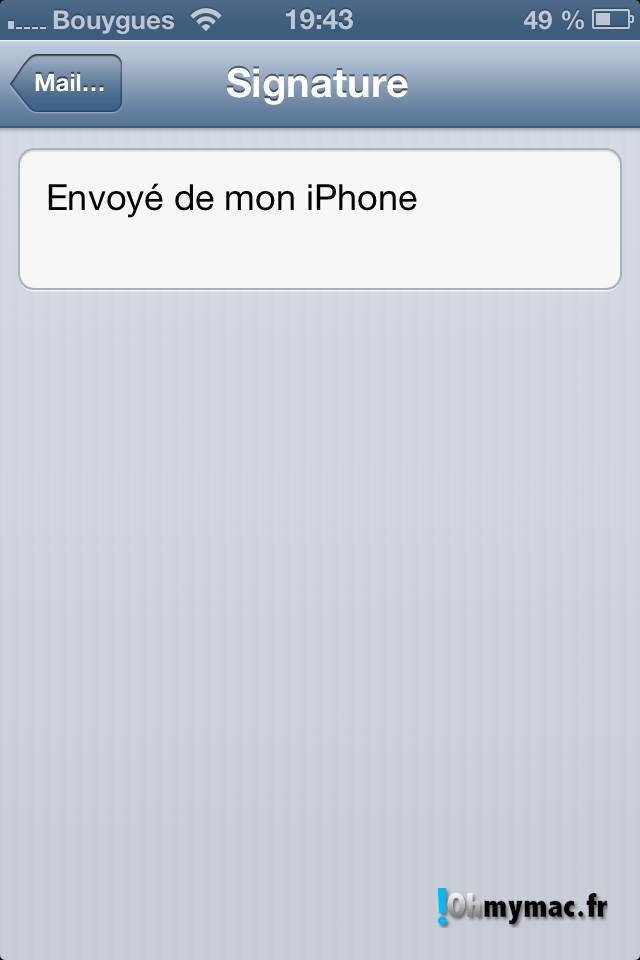
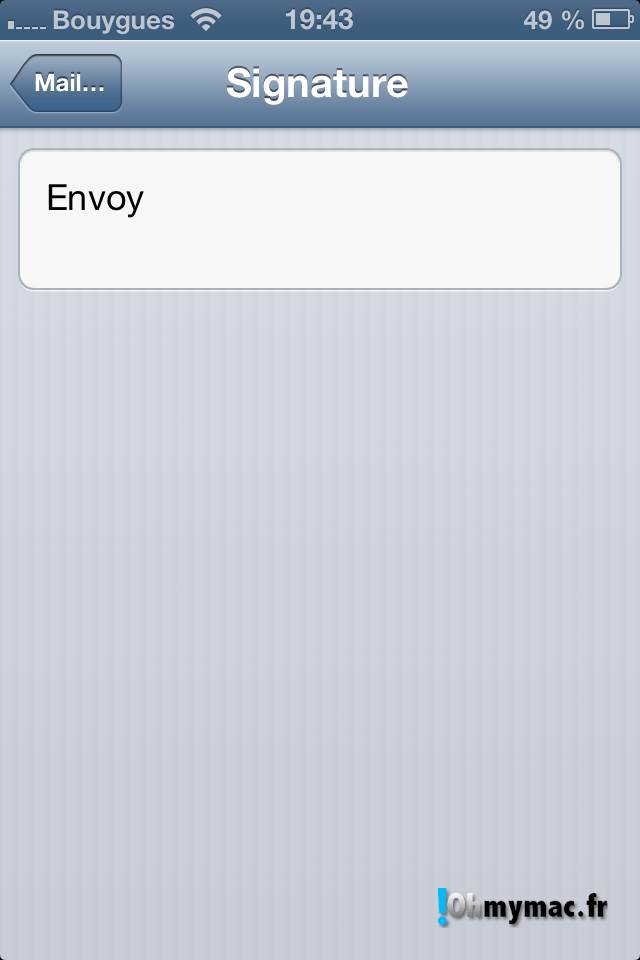
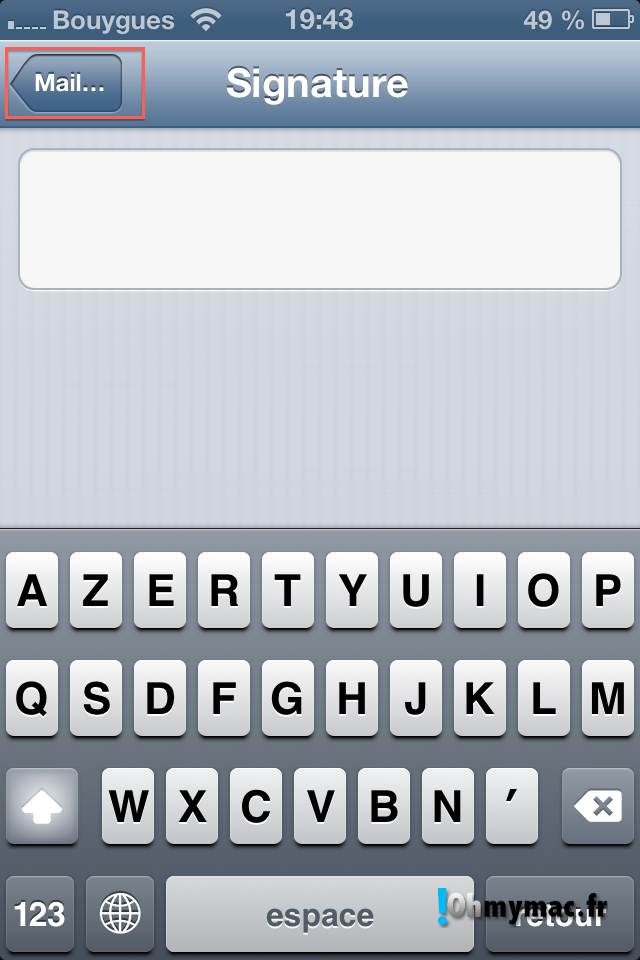
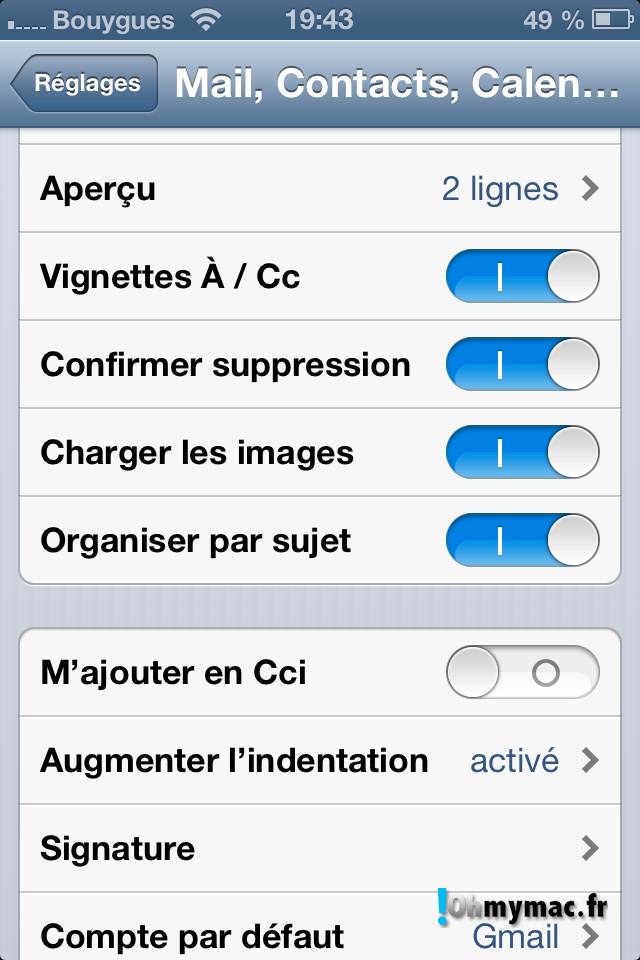








Je vous avoue avoir changé presque tout de suite ce message quand j’ai eu un iPhone (j’avais trouvé tout seul…) pour le remplacer par « envoyé de mon téléphone » c’est quand même bien de signifier qu’on a fait un mail court ou avec des fautes de frappes parce qu’on est sur son téléphone et pas sur un fixe ou une tablette.
Après chaque marque fait sa pub iPad, windows phone, android… et les gens se laissent faire, c’est dingue !
En même temps pendant longtemps sur yahoo! ou msn mail il y avait un message ajouté automatiquement et non éditable qui disait « envoyé de mon mail yahoo ou msn… »
Donc merci pour l’astuce, j’espère ne plus jamais recevoir de message avec de la pub imposée.
Tout à fait d’accord
Serge
C’est sérieux cette astuce ? Nan ! vous plaisantez ?
Nimporte quel Mac user ou NON, arrive quand même et tout seul a aller dans les réglages et voir par lui même qu’il est possible d’éditer cette zone ( comme certaines autres aussi )….
Moi je connais quelqu’un qui savait pas comment éteindre son iphone… et qui a mis longtemps à comprendre comment répondre à un appel … donc là c’est carrément de la haute voltige comme astuce à côté… 😀
Tout le monde n’est pas habitué à ce genre de trucs
ciao
Belly
@Sylvain: on nous l’a demandé énormément de fois… du coup c’est pas inutile à mon avis. Il y a même une personne qui pensait que c’était « Apple » et non son appareil qui ajoutait ce message.
Mais nous tenons compte de votre remarque et nous écrirons quelques astuces avancées pour compenser.
A bientôt
Serge